Prawie nie ma czasu, aby ChatGPT nie był używany przez kogoś do kodowania, pisania esejów lub planowania trasy podróży. Jest mnóstwo fajnych rzeczy, które możesz zrobić z ChatGPT w połączeniu z najlepszymi monitami ChatGPT. Może się jednak zdarzyć, że napotkasz przerażający komunikat „Błąd w strumieniu treści”, utrudniający korzystanie z ChatGPT. Nie martw się, ponieważ w tym dedykowanym przewodniku nauczymy Cię, jak naprawić problem ChatGPT „Błąd w strumieniu treści”. Przejdźmy więc od razu do rzeczy.
Spis treści
Na czym polega problem ChatGPT „Błąd w strumieniu treści”?
Można by pomyśleć, że problem ChatGPT „Błąd w strumieniu treści” jest Twoja wina, właściwie niewiele zrobiłeś, aby to wywołać. Błąd strumienia treści zwykle występuje, gdy ChatGPT nie może poprawnie sformułować tekstu wymaganego do odpowiedzi na zapytanie użytkownika. Zwykle dzieje się tak, gdy żądanie wysłane do serwera jest uszkodzone lub nieprawidłowe. Następnie chatbot wyświetla komunikat o błędzie w treści strumienia i pozostawia pusty czat.
Może się tak zdarzyć z kilku powodów. Możliwe przyczyny tego obejmują większe niż zwykle obciążenie serwerów OpenAI. Jednak ten błąd może również wystąpić, jeśli wysyłasz wiele żądań do ChatGPT w krótkim czasie lub nawet przy słabej łączności. Może to spowodować zdezorientowanie i spazm AI. Jednak bez względu na przyczynę istnieje kilka rozwiązań, które możesz spróbować naprawić. Porozmawiajmy o nich wszystkich poniżej:
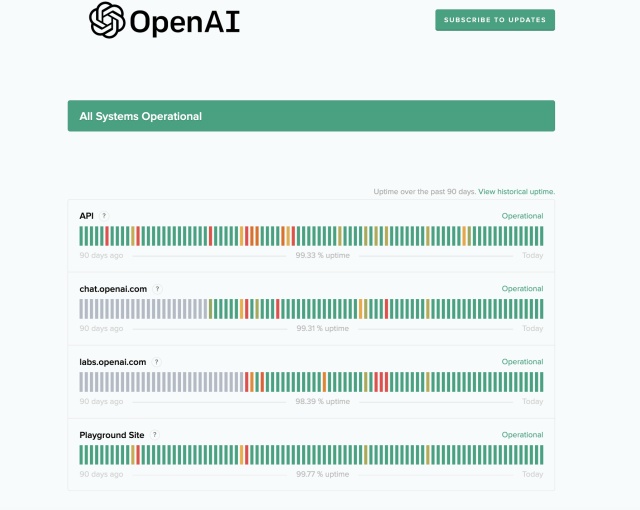
Rozwiązania naprawiające „Błąd w strumieniu treści” ChatGPT
1. Sprawdź status serwera ChatGPT
Ze względu na popularność ChatGPT serwery OpenAI są prawie zawsze bardzo obciążone. Jeśli napotkasz ten nieznośny błąd, pierwszą rzeczą do zrobienia jest sprawdzenie statusu serwera firmy. Jeśli serwery są rzeczywiście przeciążone, to normalne, że napotykasz problem „błąd w treści strumienia” w ChatGPT.
Możesz łatwo sprawdzić status, przechodząc do strony serwera OpenAI i szukając zielony pasek pod „chat.openai.com”. Jeśli serwery są wyłączone, najlepszą rzeczą do zrobienia jest czekanie. Jeśli jednak wszystko jest w porządku i nadal pojawia się komunikat o błędzie, czytaj dalej.
2. Regeneruj odpowiedź
Ci, którzy regularnie korzystają z ChatGPT, wiedzą, że masz możliwość ponownego wygenerowania odpowiedzi. Jest to obecne, więc użytkownicy mogą spróbować wysłać zapytanie do bota o kolejną próbę. Szybka regeneracja zasadniczo wymaga od bota ponownego udzielenia odpowiedzi. Chociaż istnieje niewielka szansa, że to się nie powiedzie, mimo to możesz spróbować.

Aby to szybko zrobić, kliknij przycisk „Regeneruj odpowiedź” u dołu. Spowoduje to ponowną próbę ChatGPT i miejmy nadzieję, że naprawi błąd w problemie ze strumieniem treści. Pamiętaj jednak, aby nie spamować przycisku, w przeciwnym razie błąd będzie się powtarzał.
3. Zrestartuj router
Jak wspomniano powyżej, jedną z możliwych przyczyn komunikatu „Błąd strumienia treści” jest słaba łączność z Internetem. Aby wprowadzić dodatkowe problemy do miksu, pamięć podręczna routera może ulec uszkodzeniu, co może prowadzić do uszkodzenia danych witryny i ładowania usług. W połączeniu może to prowadzić do problemów z ChatGPT. Można to jednak łatwo naprawić.
Po prostu wyłącz router i policz do dziesięciu. Po zakończeniu włącz go ponownie. To powinno opróżnić pamięć podręczną routera i pomóc w odświeżeniu. Teraz spróbuj odwiedzić ChatGPT i rozpocząć nową rozmowę. Mamy nadzieję, że naprawi to błąd związany z wyświetlaniem strumienia treści w ChatGPT. Jeśli błąd został rozwiązany, nie musisz postępować zgodnie z innymi poprawkami, w przeciwnym razie czytaj dalej.
4. Zrestartuj swój komputer
Choć nie jest on wyposażony w pamięć podręczną przeglądarki, Twój komputer zawiera własne dane, które z pewnych przyczyn mogą ulec uszkodzeniu. Jeśli jesteś osobą, która często nie uruchamia ponownie komputera, może to szybko spowodować problemy. Może to być również powód, dla którego napotykasz ten przerażający błąd. Jednak, podobnie jak poprzednio, łatwo to naprawić.
Wystarczy ponownie uruchomić komputer, a pamięć krótkotrwała zostanie odświeżona. To powinno usunąć uszkodzone dane (jeśli istnieją), a także usunąć błąd wraz z innymi. Jeśli jednak uważasz, że Twój komputer potrzebuje nowego startu, też możesz to zrobić. Chociaż jest to nieco drastyczne, zawsze możesz dowiedzieć się, jak przywrócić ustawienia fabryczne komputera z systemem Windows. Pamiętaj jednak, aby wcześniej wykonać kopię zapasową danych.
5. Rozpocznij nowy czat
Czasami problem jest tak prosty, że całkowicie go pomijamy. Są chwile, kiedy pewna rozmowa ChatGPT jest podsłuchiwana. Powoduje to powolne ładowanie, przerywane odpowiedzi, aw najgorszym przypadku niesławny błąd w problemie ze strumieniem treści.
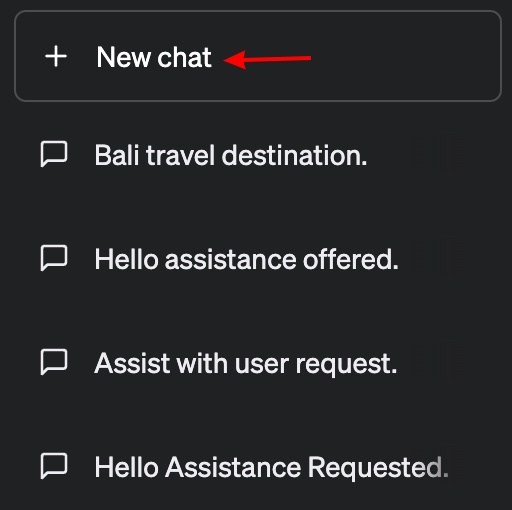
Istnieje jednak proste rozwiązanie tego problemu. Na stronie ChatGPT zobaczysz mały przycisk zatytułowany „+ Nowy czat” w prawym górnym rogu. Po prostu kliknij, a otworzy się nowa rozmowa w ChatGPT. To powinno rozwiązać komunikat o błędzie wraz z każdym innym problemem, z którym możesz się spotkać.
6. Wyczyść pamięć podręczną przeglądarki
Podobnie jak routery, nasze przeglądarki przechowują niewielkie fragmenty danych w postaci pamięci podręcznej. Chociaż pomaga to nieco szybciej ładować strony internetowe, może również powodować problemy. Więc jeśli napotkasz ten komunikat o błędzie, może to być spowodowane uszkodzoną pamięcią podręczną przeglądarki. Na szczęście łatwo jest rozwiązać ten problem, nawet jeśli używasz ChatGPT na Androidzie lub iOS. Przejdźmy do ustawień przeglądarki, aby uzyskać to samo.
Uwaga: w zależności od używanej przeglądarki ustawienia mogą się nieznacznie różnić. Pokazujemy kroki dla przeglądarki Google Chrome na wszystkich platformach, ale prawdopodobnie będą one podobne w przypadku innych przeglądarek:
Jak wyczyścić pamięć podręczną przeglądarki na komputerze
W przeglądarce Chrome kliknij wielokropek ikonę (trzy kropki) w prawym górnym rogu i wybierz „Ustawienia” z menu rozwijanego. 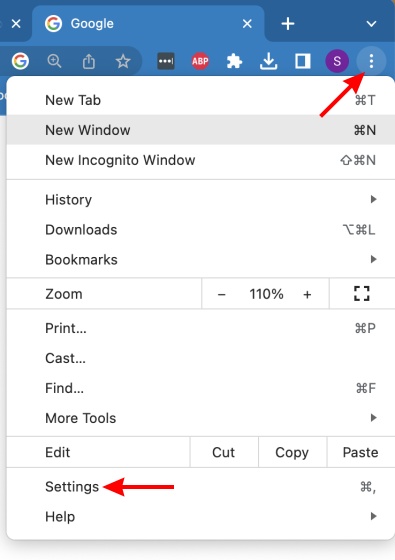 Tam kliknij na „Prywatność i bezpieczeństwo” na lewym pasku bocznym.
Tam kliknij na „Prywatność i bezpieczeństwo” na lewym pasku bocznym. 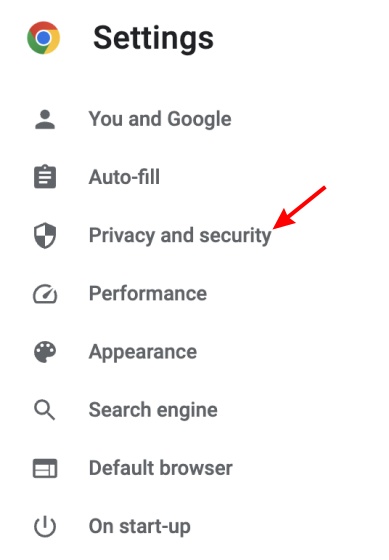 W menu które się pojawi, kliknij „Wyczyść dane przeglądania” i odznacz wszystko oprócz obrazów i plików zapisanych w pamięci podręcznej. Wybierz zakres czasu i kliknij „Wyczyść dane”.
W menu które się pojawi, kliknij „Wyczyść dane przeglądania” i odznacz wszystko oprócz obrazów i plików zapisanych w pamięci podręcznej. Wybierz zakres czasu i kliknij „Wyczyść dane”. 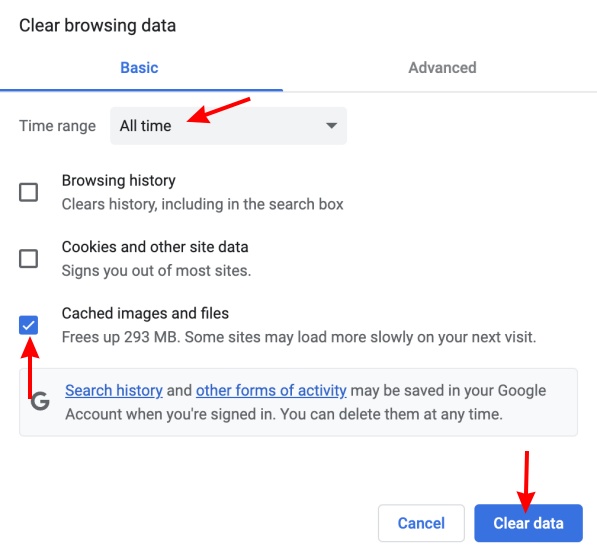
To spowoduje wyczyść wszystkie obrazy i pliki z pamięci podręcznej przeglądarki. Powinno to również usunąć komunikat ChatGPT „błąd w strumieniu treści” i przywrócić Cię do pracy.
Jak wyczyścić pamięć podręczną przeglądarki w systemie iOS
Przy otwartym oknie ChatGPT stuknij ikonę wielokropka (trzy kropki) w przeglądarce Chrome na iPhonie. W wyskakującym menu kliknij opcję „Historia”. 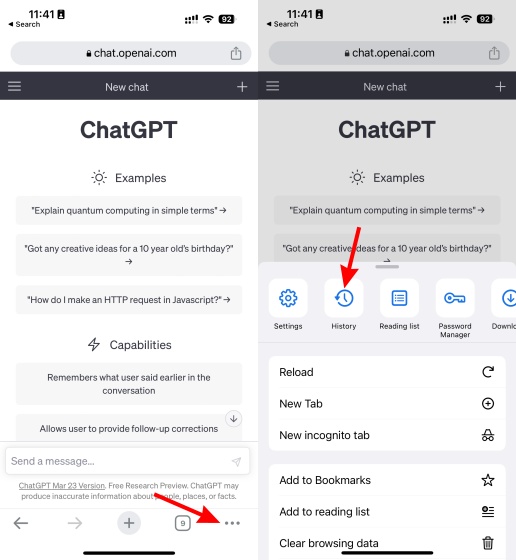 Będziesz teraz zobaczyć swoją historię. Tutaj dotknij „Wyczyść dane przeglądania”, aby otworzyć menu czyszczenia.
Będziesz teraz zobaczyć swoją historię. Tutaj dotknij „Wyczyść dane przeglądania”, aby otworzyć menu czyszczenia. 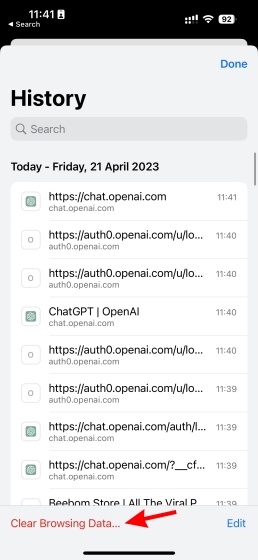 Wreszcie zobaczysz menu czyszczenia historii. Upewnij się, że zaznaczono tylko opcję „Obraz i pliki w pamięci podręcznej”. Po zakończeniu dotknij „Wyczyść dane przeglądania”, a następnie ponownie w komunikacie potwierdzającym.
Wreszcie zobaczysz menu czyszczenia historii. Upewnij się, że zaznaczono tylko opcję „Obraz i pliki w pamięci podręcznej”. Po zakończeniu dotknij „Wyczyść dane przeglądania”, a następnie ponownie w komunikacie potwierdzającym. 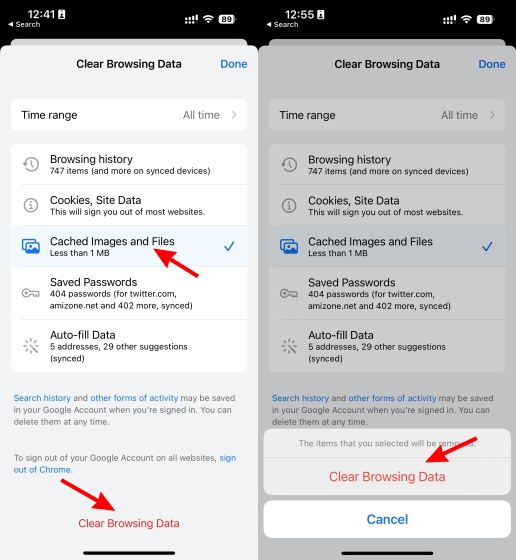
I po prostu w ten sposób wyczyściłeś pamięć podręczną przeglądarki na urządzeniu z systemem iOS. Sprawdź, czy błąd ChatGPT w strumieniu treści zniknął, otwierając nowy czat.
Jak wyczyścić pamięć podręczną przeglądarki w systemie Android
Przy otwartym oknie ChatGPT dotknij ikony wielokropka (trzy kropki) w prawym górnym rogu. W menu wybierz opcję „Historia”. 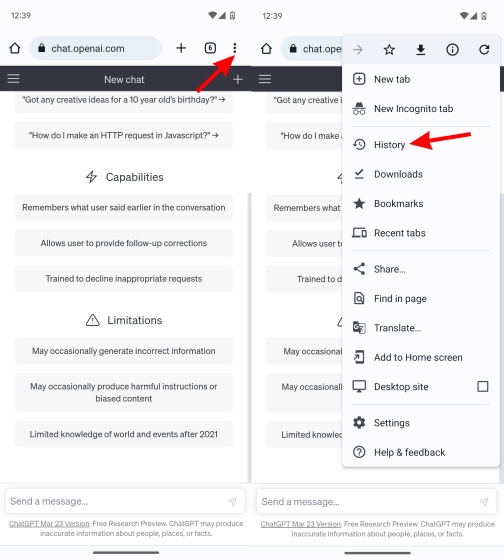 Twoje historia przeglądania zostanie teraz otwarta. Stuknij w „Wyczyść dane przeglądania”, aby przejść do menu.
Twoje historia przeglądania zostanie teraz otwarta. Stuknij w „Wyczyść dane przeglądania”, aby przejść do menu. 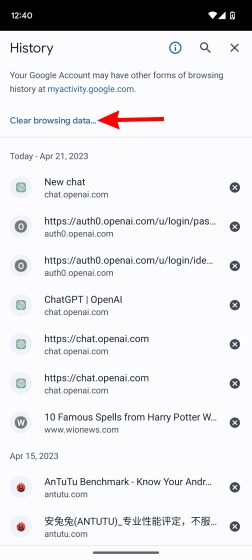 Tak jak poprzednio, upewnij się, że zaznaczono tylko obrazy i pliki zapisane w pamięci podręcznej. Po zakończeniu dotknij „Wyczyść dane”, a następnie „Wyczyść”, aby wyświetlić komunikat potwierdzający. Możesz odznaczyć strony internetowe na drugim ekranie, jeśli chcesz zachować ich dane.
Tak jak poprzednio, upewnij się, że zaznaczono tylko obrazy i pliki zapisane w pamięci podręcznej. Po zakończeniu dotknij „Wyczyść dane”, a następnie „Wyczyść”, aby wyświetlić komunikat potwierdzający. Możesz odznaczyć strony internetowe na drugim ekranie, jeśli chcesz zachować ich dane. 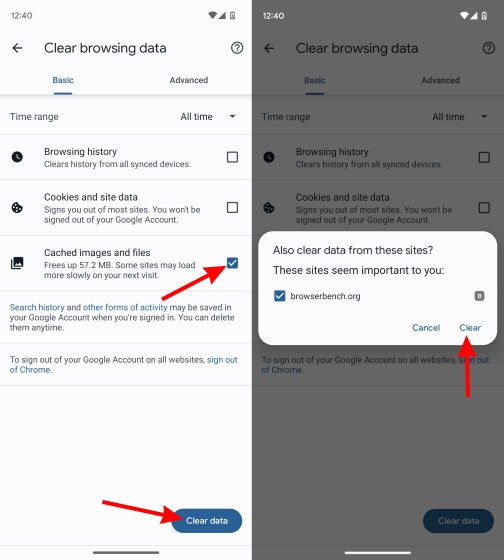
W ten sposób pamięć podręczna przeglądarki jest teraz wyczyszczona na urządzeniu z Androidem. Mamy nadzieję, że błąd ChatGPT w strumieniu treści powinien teraz zniknąć.
7. Spróbuj użyć ChatGPT na innym urządzeniu
Czasami niektóre urządzenia po prostu odmawiają współpracy. Rzecz, która może działać dobrze na twoim iPhonie, może odmówić poprawnego działania na twoim komputerze. ChatGPT nie jest obcy takim problemom. Ponieważ większość ludzi używa ChatGPT na swoich komputerach, ten błąd jest najbardziej rozpowszechniony na tej platformie.
Jeśli jednak masz pod ręką swoje urządzenie mobilne, warto spróbować otworzyć tam ChatGPT. Niekoniecznie musi to być wyłącznie Android lub iOS. Możesz spróbować jednego i drugiego i zobaczyć, co działa dla Ciebie. Możesz nawet używać ChatGPT z Siri na iPhonie lub WhatsApp i Telegramie. Chociaż jest to podstawowe rozwiązanie, może okazać się skuteczne. Więc otwórz ChatGPT na swoim telefonie komórkowym i spróbuj tam szczęścia.
8. Przełącz się na inną przeglądarkę
W tym samym duchu czasami problemem może być przeglądarka. Czasami w przeglądarkach występują szczególne błędy i przerwy w działaniu, które mogą mieć wpływ na ich funkcjonalność. Jeśli więc zauważysz, że komunikat „błąd w strumieniu treści” pojawia się tylko w ChatGPT podczas korzystania z określonej przeglądarki, być może nadszedł czas, aby go na razie porzucić.
Na szczęście w Internecie nie brakuje dobrych i wydajnych przeglądarek. Aby uzyskać mnóstwo opcji, sprawdź najlepsze przeglądarki Windows i zainstaluj dowolną z nich. Jeśli problem był związany z przeglądarką internetową, powinien zostać naprawiony teraz.
9. Skontaktuj się z pomocą techniczną OpenAI
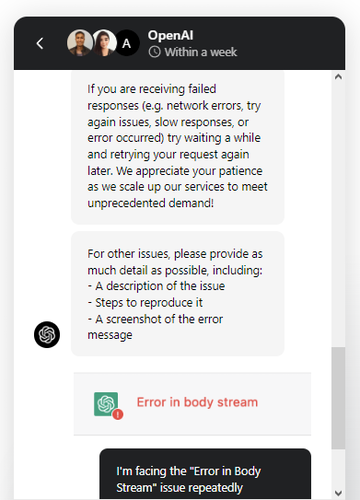
Pod koniec dnia, jeśli wydaje się, że nic nie działa, a problem „błąd w strumieniu treści” nadal nęka ChatGPT, być może nadszedł czas, aby zadzwonić do pomocy technicznej. Mówiąc dokładniej, możesz skontaktować się z OpenAI, aby wymienić konkretny problem i datę jego wystąpienia. Ponadto upewnij się, że dodałeś wszystkie informacje dotyczące problemów, w tym zrzuty ekranu. OpenAI zwykle odpowiada na zapytania w ciągu kilku dni, więc powinieneś otrzymać rozwiązanie wystarczająco szybko. Aby rozpocząć ten proces, przejdź do Centrum pomocy OpenAI i kliknij dymek „Czat”.
Zostaw komentarz
Monitor BenQ PD2706UA jest tutaj i jest wyposażony we wszystkie dzwonki i gwizdki, które docenią użytkownicy produktywni. Rozdzielczość 4K, fabrycznie skalibrowane kolory, 27-calowy panel, ergonomiczna podstawa, którą można łatwo regulować i nie tylko. Ma wiele […]
Minecraft Legends to gra, która wzbudziła moje zainteresowanie swoją pierwotną premierą w zeszłym roku. Ale przyznam, że nie śledziłem aktywnie gry, dopóki nie zbliżyliśmy się do jej oficjalnej premiery. W końcu moja ukochana […]
W zeszłym roku firma MSI wprowadziła Titan GT77 z procesorem Intel Core i9-12900HX i kartą graficzną RTX 3080 Ti do laptopów, który był najpotężniejszym laptopem do gier na rynku planeta. To był najcięższy z ciężkich uderzeń […]